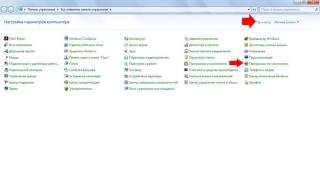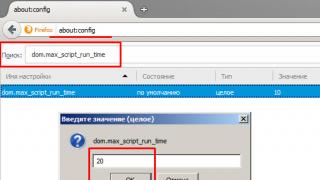Shpesh kur përdoruesit i zënë duart për herë të parë Ruteri Huawei HG8245, ata besojnë se tani ka ardhur epoka e tyre e sundimit të botës dhe për të marrë përsipër hapësirën e internetit do t'u duhet vetëm të fusin një prizë në prizë.
Megjithatë, nuk është kështu. Për të hedhur hapin e parë drejt kësaj, së pari duhet të studioni, dhe më pas.
Dizajn
Vlen të përmendet se ruteri i zgjedhur është një opsion mjaft i mirë dhe shumë i popullarizuar për shkak të ofertave promocionale nga disa ofrues shërbimesh.
Ruteri Huawei HG8245 ju lejon të merrni maksimumin e shërbimeve të ofruara nga ofruesi, gjë që e bën atë kaq tërheqës.
Në veçanti, ai mund të përdoret jo vetëm për, por edhe si një marrës IP-TV me cilësi të lartë.
Ruteri HG8245 i përket kategorisë së terminaleve optike, dhe dizajni i tij është i pajisur me 4 porte për lidhjen e telave (LAN). dhe një palë porta të telefonisë IP.
Ka edhe disa modifikime, gjë që ju lejon të lidhni një gamë më të gjerë pajisjesh, duke përfshirë.
Dizajni i ruterit është modern dhe tërheqës, dhe mund të gjeni modele si në versione të errëta ashtu edhe në ato të lehta.
Dizajni i tij është kompakt dhe i zgjatur në 19,5 cm, dhe trashësia është 3,5 cm.
Falë pranisë së vrimave të veçanta të montimit në pjesën e poshtme të kasës, ajo mund të instalohet jo vetëm në sipërfaqe të sheshta horizontale, por edhe në mure.
Falë veçorive të tij të projektimit, ruteri HG8245 ju lejon të lidhni jo vetëm një grup standard të pajisjeve të zyrës, por edhe IP-TV.
Nëse dëshironi, funksionaliteti i ruterit mund të rritet duke lidhur një disk USB ().
Dhe për siguri shtesë, prodhuesi sugjeron përdorimin e një të pronarit.

Oriz. 1 – Pamja e ruterit
Nisja e parë dhe konfigurimi fillestar
Ruteri është i lidhur duke përdorur dy tela. Njëra prej tyre duhet të jetë optike dhe e lidhur me portën optike përkatëse.
Tjetri është i lidhur me hyrjen LAN, dhe pikërisht me të duhet të bëhet lidhja kur ndizet për herë të parë. Pas kësaj, ruteri Huawei HG8245 mund të lidhet me rrjetin.
Për të furnizuar me energji elektrike, duhet të përdorni butonin përkatës në kasë. Në mënyrë që ruteri të kryejë funksionet e tij, ai duhet të konfigurohet pas fillimit fillestar.
Pas lidhjes së kabllos me kompjuterin ose laptopin tuaj, do t'ju duhet të hapni një shfletues, për shembull, Internet Explorer ose.
Në linjën e kërkimit për të hapur ndërfaqen e cilësimeve WEB, do t'ju duhet të vendosni adresën lokale " http://192.168.100.1", e cila do t'ju lejojë të shkarkoni një formular në të cilin do t'ju duhet të vendosni të dhënat e regjistrimit.
Në varësi të versionit të firmuerit, çifti i hyrjes/fjalëkalimit mund të ndryshojë. Mund të jetë një çift rrënjë Dhe admin ose telekomadmin Dhe admintelecom.
Provoni të futni një çift të dytë nëse i pari nuk funksionoi dhe dritarja e cilësimeve nuk u ngarkua.

Oriz. 2 – Dritarja e mirëseardhjes së ndërfaqes WEB
Puna me ndërfaqen WEB
Pasi faqja e cilësimeve të ketë përfunduar ngarkimi, mund t'i ndryshoni parametrat e funksionimit nga parazgjedhja e fabrikës në të personalizuar. Fillimisht, duhet të aktivizoni portat LAN.
Kjo do të kërkojë përdorimin e seksionit të menusë "WAN". Për t'i aktivizuar ato, duhet të kontrolloni kutitë.
Në skedën, portet do të shfaqen si një rresht me emrat e tyre përkatës. Për të konfirmuar ndryshimet, duhet të klikoni "Aplikoni".
Pastaj, duke përdorur seksionin e menusë "WAN" në nënseksionin "Modifikimet" dhe "Rruga" në listën "lista e shërbimeve", duhet të zgjidhni "INTERNET".
Në mënyrë që të gjitha të dhënat e futura të ruhen saktë, duhet të bëni një shenjë në seksionin "Mjetet e sistemit" duke përdorur elementin "Ruaj konfigurimin".

Oriz. 3 - Skeda e ndërfaqes "Mjetet e sistemit"
Rregullimi i ruterit tuaj
Versionet më të fundit të sistemeve operative të njohura bëjnë të mundur që të bëhet pa akorduar lidhjen. Parametrat e duhur të rrjetit vendosen automatikisht.
Por të gjitha rregullat kanë përjashtime, dhe nëse automatikisht nuk ndodh, do t'ju duhet të kryeni një numër operacionesh.
Në dritaren e hapur do t'ju duhet të zgjidhni artikullin "Krijo një lidhje të re", dhe në dialog - "Shpejtësi e lartë".
Hyrja dhe fjalëkalimi i marrë nga ofruesi i shërbimit duhet të specifikohen në kërkesat e mëposhtme të magjistarit të konfigurimit. Aty do t'ju duhet gjithashtu të futni ID-në WLAN, e cila ofrohet gjithashtu nga ofruesi.
Ndonjëherë kjo nuk mjafton për të përdorur internetin, dhe për këtë arsye duhet të shtoni parametra dhe opsione shtesë në ndërfaqen WEB.
Pas hapjes së profilit Huawei HG8245 në seksionin "WAN", do t'ju duhet të plotësoni "Emri i përdoruesit" (hyrja) dhe "Fjalëkalimi" (fjalëkalimi) i marrë nga ofruesi.
Pas përfundimit të operacionit, duhet të krijoni një lidhje të re duke klikuar "E re".
Në skedat "Modaliteti" dhe "Rruga", zgjidhni opsionet në listat: "lista e shërbimeve" - "INTERNET", lloji i lidhjes - "PPPoE". "Emri i përdoruesit" dhe "fjalëkalimi" rifuten.
Në nënseksionin "Opsionet verbëruese" do t'ju duhet gjithashtu të shënoni portat dhe WLANID që u inicializuan në fazën fillestare të konfigurimit.
Që cilësimet të ruhen, do t'ju duhet të klikoni "Aplikoni".
Në fazën përfundimtare, do t'ju duhet të rindizni pajisjen, qoftë laptop ose PC, dhe të përdorni kabllon përmes lidhësit "Optik".

Oriz. 4 - Skeda "Statusi".
Konfigurimi i Wi-Fi në ruter
Nëse i përkisni kategorisë së përdoruesve që shpesh hyjnë në rrjet përmes pajisjeve Wi-Fi, nuk mund të bëni pa konfiguruar Wi-Fi në ruterin Huawei HG8245.
Për këtë qëllim, përdoret e njëjta ndërfaqe WEB. Megjithatë, në këtë rast, do të duhet të bëhen ndryshime në seksionin WLAN.
Së pari ju duhet të vendosni shënuesin në "Aktivizo WLAN", d.m.th. leje për shpërndarje. Do t'ju duhet të vendosni pak informacion në skedë. Kjo perfshin:
- Emri SSID (emri i rrjetit) - vendoset në mënyrë arbitrare (të gjithë përdoruesit do ta shohin atë);
- numri më i madh i pajisjeve të lidhura paralele (mundësisht jo më shumë se 10);
- Çelësi i parapërndarë WPA (fjalëkalimi Wi-Fi).
Këshillë: kur zgjidhni një fjalëkalim, sigurohuni që të mbahet mend dhe të futet lehtë. Për më tepër, ai mund të përfshijë disa numra dhe shkronja me një gjatësi totale prej rreth 10 karaktere.
Për më tepër, për të garantuar sigurinë, duhet të plotësoni fushën "Intervali i rimbushjes së grupit WPA", në të cilin duhet të tregoni edhe çelësin e krijuar të sigurisë.
Për të ruajtur parametrat e futur, përdorni të njëjtin buton "Aplikoni". Vetëm pas kësaj Wi-Fi do të funksionojë sipas parametrave të konfiguruar.

Oriz. 5 – Seksioni i ndërfaqes “WLAN”.
Huawei është i njohur për konsumatorët për modelet e shumta të ruterave 3G të lidhur me një kompjuter nëpërmjet një porti USB. Por ka edhe ruterë Wi-Fi me madhësi të plotë desktop, njëri prej të cilëve është ruteri Huawei HG231f.
Kjo pajisje gjendet mjaft rrallë në shitje, gjë që është pak e çuditshme - për 1000 rubla, 100 Mbit/s rrjet me tel dhe 150 Mbit/s rrjet pa tel në një rast të bukur, kjo është një ofertë shumë joshëse. Por sipas rishikimeve të klientëve, Wi-Fi funksionon disi më keq se shpejtësia e deklaruar, dhe diapazoni i sinjalit është mjaft i dobët. Mbi të gjitha këto, konfigurimi kompleks (dhe ndonjëherë i pamundur) i IPTV (transmetim televiziv përmes një rrjeti kompjuterik). Por ka edhe shumë komente të kundërta në të cilat nuk u gjetën asnjë "kundër". Ndoshta gjithçka varet nga versioni i firmuerit.
Le të përpiqemi ta kuptojmë këtë model në më shumë detaje.
Komponentët e ruterit
Kur zgjidhni një pajisje në raftet e dyqaneve, një kuti e pazakontë bie menjëherë në sy.
Kutia e ruterit Huawei HG231f
Duket se kjo është një pajisje e viteve '90 gati. Kartoni gri, jo me shkëlqim, me imazhe të luleve të zeza - madje shkakton njëfarë befasie.
Nëse shikoni brenda, mendimi juaj ndryshon në të kundërtën - aty ndodhet një ruter modern, elegant Huawei me të gjithë komponentët standardë modernë:
Kabllo rrjeti me çift të përdredhur;
Njësia e fuqisë;
CD me udhëzime;
Kllapa për instalim vertikal në një tavolinë;
Karta e garancisë.

Komponentët e ruterit Huawei HG231f
Antena është e integruar; nuk ka asnjë kusht për lidhjen e një të jashtme shtesë.
Rasti i ruterit
Një tipar tjetër dallues i këtij modeli janë ikonat e mëdha të treguesve LED në panelin e sipërm.

Paneli i sipërm me ikona të ruterit Huawei HG231f
Shumë i përshtatshëm për njerëzit me shikim të ulët.
Treguesit janë të bardhë, përveç treguesit "Internet", i cili gjithashtu është portokalli. Ka gjithsej 8 ikona - fuqia e ruterit, lidhja me internetin, Wi-Fi, WPS dhe katër porte LAN. Nëse treguesi pulson, trafiku po kalon përmes kësaj ndërfaqe.
Të gjitha lidhjet bëhen në panelin e pasmë.

Paneli i pasmë i ruterit Huawei HG231f
Nuk ka shumë lidhje - një lidhës i furnizimit me energji elektrike, një buton rivendosjeje, katër porte LAN dhe një portë WAN. Ka vetëm një buton aktivizimi WPS në anën.
Mbi portet shfaqen shumë informacione të dobishme - adresa IP e ruterit wifi Huawei, identifikimi dhe fjalëkalimi, fjalëkalimi Wi-Fi për WPS. Kur konfiguroni ruterin, tek i cili do të arrijmë së shpejti, do t'ju duhen këto të dhëna.
Gjithashtu në paketë përfshihet një kllapa e zezë, e cila, nëse dëshironi, instalohet në brazda të veçanta në pjesën e poshtme të ruterit, duke siguruar kështu një pozicion vertikal në tryezë.
Do të doja të vëreja edhe një "minus" të vogël të modelit - kur lidhni telat, duhet ta mbani me dorë nga paneli i përparmë me shkëlqim, i cili në mënyrë të pashmangshme çon në formimin e gjurmëve të gishtërinjve në vendin më të dukshëm.
Vendosja e ruterit
Përpara se të konfiguroni ruterin Huawei hg231f, duhet ta lidhni atë me kompjuterin tuaj, pasi konfigurimi bëhet përmes një shfletuesi uebi. Mund të lidheni duke përdorur njërën nga dy metodat e disponueshme - ose një rrjet Ethernet me tela duke përdorur kordonin patch të dhënë ose nëpërmjet Wi-Fi me valë.
Në rastin e parë, ne lidhim njërën skaj të çiftit të përdredhur me ndonjë nga portat LAN të ruterit dhe skajin tjetër me kartën e rrjetit të kompjuterit.

Metodat për lidhjen e një ruteri me një kompjuter
Për të zbatuar metodën e dytë përmes Wi-Fi, duhet të aktivizoni funksionin WPS në anën e ruterit, pas së cilës do të krijohet automatikisht një rrjet me valë. Sigurisht, kompjuteri duhet të jetë i pajisur edhe me një përshtatës Wi-Fi.
Porta WAN përdoret për t'u lidhur me linjën e ofruesit; nuk përdoret për rrjetin lokal.
Hyrja në menynë e cilësimeve të ruterit
Pasi të lidhni ruterin me kompjuterin, hapni çdo shfletues në internet dhe futni adresën IP 192.168.1.100 të treguar në anën e pasme në shiritin e adresave

Adresa e rrjetit të ruterit Huawei HG231f
Ne shtypim "Enter" dhe shohim një paralajmërim të sistemit që më pas duhet të futni emrin e përdoruesit dhe fjalëkalimin, të cilat tregohen gjithashtu në panelin e pasmë - admin dhe admin.

Autentifikimi i përdoruesit
Nëse këto të dhëna nuk pranohen, atëherë cilësimet e ruterit Huawei nuk janë vendosur nga fabrika dhe duhet ta rivendosni atë. Shtypni butonin në panelin e pasmë dhe shtypni atë për 10 sekonda. Le të përpiqemi të identifikohemi përsëri.
Konfigurimi i shpejtë i ruterit
Pas futjes së cilësimeve, konfigurimi hap pas hapi i lidhjes fillon menjëherë. Në dritaren e parë, magjistari i konfigurimit ju informon se është gati dhe ju kërkon të klikoni butonin "Next".

Vendosja e ruterit, hapi 1
Klikoni butonin dhe do të hapet një dritare e dytë - vendosja e llojit të lidhjes me ofruesin për të hyrë në internet.

Vendosja e ruterit, hapi 2
Klikoni "Next".
Në hapin e tretë të konfigurimit, ruteri Huawei ofron të konfigurojë Wi-Fi.

Vendosja e ruterit, hapi 3
Në fushën "Emri i valës (SSID)", vendosni emrin e rrjetit Wi-Fi. Nëse dëshironi, mund të lini atë të paracaktuar tashmë të futur në fushë. Në rreshtin tjetër, zgjidhni llojin e enkriptimit të fjalëkalimit. Teknologjia WPA-PSK/WPA2-PSK konsiderohet më e sigurta - kjo është ajo që ne zgjedhim. Në fushën e tretë, krijoni dhe futni një fjalëkalim.
Kujdes! Fjalëkalimi mund të përbëhet vetëm nga shkronja të alfabetit anglez dhe numra (ose mundësisht të përzier) me një gjatësi prej të paktën tetë karakteresh.
Klikoni butonin "Dërgo" dhe hapi i katërt dhe i fundit i konfigurimit do të hapet.

Vendosja e ruterit, hapi 4
Në përgjithësi, hapi i katërt nuk është konfigurimi, por puna e ruterit - ai fillon të përpiqet të krijojë një lidhje me internetin. Nëse në hapin e dytë bëhet zgjedhja e duhur - ruteri do të shkojë në internet, mund të klikoni butonin "Finish". Nëse nuk ka lidhje, klikoni "Kthehu" dhe provoni një lloj tjetër lidhjeje.
Karakteristikat e rrjetit të ruterit
Së fundi, le të shohim karakteristikat e rrjetit të pajisjes:
- Standardi Wi-Fi IEEE 802.11b, 802.11g dhe 802.11n, shpejtësia e transferimit të të dhënave deri në 150 Mbit/s;
- Standardi i një ndërfaqeje WAN IEEE 802.3u, shpejtësia e transferimit të të dhënave deri në 100 Mbit/s;
Katër ndërfaqe LAN Ethernet 10/100.
Ruteri HG8245 është krijuar për të lidhur një apartament me internetin nëpërmjet një linje me fibra optike.
Përveç portit optik WAN, ky model është i pajisur me një modul W-iFi, dy lidhës ADSL për televizionin interaktiv dhe telefon IP, si dhe katër porte LAN për pajisjet shtëpiake.
Ky artikull përshkruan procesin e lidhjes dhe konfigurimit të modemit Huawei HG8245.
Lidhje
Përpara se të filloni konfigurimin, duhet të lidhni ruterin me rrjetin e ofruesit dhe me kompjuterin tuaj personal. Ky model funksionon me linja optike GPON, por pas cilësimeve të duhura të pajisjes mund të lidhni internetin nga Rostelecom nëpërmjet një kablloje Ethernet në një nga portat LAN. Lidheni kabllon që vjen nga ofruesi juaj në portën më të majtë në panelin e pasmë të ruterit, të emërtuar Optical.

Ju duhet të lidhni kompjuterin tuaj me një nga lidhësit Ethernet LAN1-LAN4 duke përdorur kordonin patch që vjen me Huawei HG8245. Nëse përdorni telefoni IP ose SmartTV, lidhni këtë pajisje me portat TEL1 dhe TEL2.
Pas kësaj, përdoruesit mund të lidhin ruterin me energjinë dhe të fillojnë të konfigurojnë parametrat për të punuar në rrjetin Rostelecom.
Autorizimi në menynë e cilësimeve
Ruteri GPON konfigurohet përmes një ndërfaqe të veçantë ueb, me të cilën mund të lidhet nga çdo kompjuter në rrjet. Për ta bërë këtë, përdoruesit do të duhet të dinë adresën e pajisjes. Si rregull, tregohet në një etiketë që është ngjitur në kapakun e poshtëm të ruterit. Sidoqoftë, nëse ngjitësi humbet, ekziston një metodë alternative:
- Klikoni në ikonën e rrjetit në tabaka e Windows.
- Hapni "Qendrën e Kontrollit..." duke përdorur lidhjen.
- Në seksionin View Active, klikoni lidhjen aktive lokale të lidhjes.
- Në dritaren që hapet, shkoni te seksioni "Detajet".

- Gjeni parametrin Gateway dhe kopjoni vlerën e tij.
Tani që e dini adresën e pajisjes me të cilën duhet të lidheni, mund të identifikoheni. Për ta bërë këtë, hapni shfletuesin tuaj të internetit, kopjoni përmbajtjen e kujtesës në shiritin e adresave dhe shtypni Enter.

Programi do t'ju kërkojë një hyrje (Login) dhe një kod aksesi (Fjalëkalim). Si rregull, ato tregohen në një afishe në panelin e poshtëm të pajisjes. Sidoqoftë, nëse keni blerë një ruter nga një dyqan Rostelecom, cilësimet bazë mund të jenë ndryshuar. Provoni kombinimet "telecomadmin" + "admintelecom" dhe "root" + "admin". Nëse nuk funksionojnë, rekomandohet të telefononi operatorin e mbështetjes teknike të përdoruesit.
Vendosja e një lidhjeje interneti
- Duke përdorur menunë e navigimit të vendosur në krye të faqes, shkoni te seksioni "WAN".
- Kontrolloni kutinë pranë artikullit të parë "Aktivizo WAN".

- Në kolonën "Modaliteti", zgjidhni "Rruga".
- Vendosni parametrin "Lista e shërbimeve" në "Internet".
- Më pas, zgjidhni protokollin për marrjen e një adrese IP - PPPoE.
- Futni emrin e përdoruesit ("Emri i përdoruesit") ose kodin e hyrjes ("Fjalëkalimi") nga lidhja juaj e rrjetit PPP. Ato janë shkruar në memorandumin e pajtimtarit, i cili i bashkëngjitet marrëveshjes së shërbimit (nëse nuk mund t'i gjeni këto të dhëna, do të duhet të kontaktoni mbështetjen).
- Nëse jeni lidhur jo përmes një linje optike, por përmes Ethernetit, shënoni portën LAN në të cilën keni lidhur kabllon që vjen nga Rostelecom.
- Klikoni "Aplikoni".
Konfigurimet Wi-Fi
Për të krijuar një pikë aksesi, përdoruesit do të duhet të bëjnë sa më poshtë:
- Hapni skedën "WLAN" në menynë e sipërme.
- Kontrolloni kutinë pranë opsionit "Aktivizo WLAN".

- Klikoni në butonin "I ri".
- Në kolonën "SSID", vendosni emrat për rrjetin me valë që po krijoni.
- Kontrolloni kutinë e zgjedhjes "Aktivizo SSID".
- Kontrolloni gjithashtu kutitë pranë opsioneve "Transmetim" dhe "WWM".
- Në kolonën "Modaliteti i vërtetimit", duhet të zgjidhni vlerën "WPA2".
- Zgjidhni llojin e kombinuar të enkriptimit të fjalëkalimit "TKIPAES".
- Krijoni dhe vendosni një kod sigurie për t'u lidhur me rrjetin në fushën "Çelësi i përbashkët paraprakisht".
- Klikoni në butonin "Apliko".
Pasi të keni bërë ndryshime në parametra, ruteri do të duhet të rindizet. Për ta bërë këtë, shkoni te skedari "Mjetet e Sistemit" dhe hapni seksionin "Rinisni". Klikoni në butonin "Reboot". Kontrolloni shpejtësinë e lidhjes () për t'u siguruar që e keni konfiguruar saktë ruterin tuaj.
Sot mund të lidheni me internetin në një nga mënyrat e shumta. Për shembull, mund të përdorni një modem USB, një kabllo optike ose edhe një pjatë satelitore. Por mënyra më e përshtatshme për t'u lidhur me internetin është përmes një kablloje dhe një ruteri. Në veçanti, një nga avantazhet e tij është transmetimi i qëndrueshëm i sinjalit me shpejtësi të lartë. Dhe çmimi i modemit është relativisht i ulët.
Kompania kineze Huawei, së bashku me telefonat inteligjentë, prodhon edhe pajisje të tjera të dobishme celulare. Në veçanti, ne po flasim për modemet. Sot ne propozojmë të flasim në detaje për modelin e modemit Huawei HG8245h - një mjet modern për transferimin e të dhënave me shpejtësi të lartë. Nëpërmjet këtij ruteri mund të lidhni çdo pajisje multimediale, duke përfshirë një kompjuter desktop, telefon celular, laptop ose tablet. Ju gjithashtu mund të lidheni me IPTV përmes ruterit për të parë programet tuaja të preferuara në cilësi të shkëlqyer.
Nga jashtë, ruteri Huawei hg8245 duket shumë elegant dhe modern. Krahasuar me pajisjet e gjeneratave të mëparshme, është më i hollë dhe më i gjatë. Prandaj, ajo merr hapësirë minimale në një tavolinë ose sipërfaqe tjetër pune. Mund të montohet edhe në mur. Sidomos për të zbatuar këtë detyrë, ka lidhës të veçantë për lidhësit në fund të ruterit.

Lidhja me ruterin ndodh përmes dy telave. Njëra prej tyre është optike, dhe e dyta është për lidhësin LAN. Kur lidheni për herë të parë, duhet të aktivizoni fuqinë e ruterit përmes butonit në murin e pasmë të pajisjes.
Hyni përmes ndërfaqes në internet
Pasi të keni ndezur ruterin 4g, do t'ju duhet të konfiguroni Huawei për të aktivizuar pajisjen. Hapat më të rëndësishëm që duhen kryer menjëherë pas nisjes fillestare:

- Sigurohuni që kablloja lidhëse të jetë e lidhur dhe butoni POWER të jetë i ndezur.
- Ne hapim shfletuesin në kompjuter dhe futim një grup të thjeshtë numrash në shiritin e adresave: http://192.168.100.1, duke ndjekur këtë lidhje.
- Do të shihni një faqe ku duhet të futni hyrjen dhe fjalëkalimin tuaj. Hyrja e parazgjedhur këtu është Root dhe fjalëkalimi është Admin. Ky informacion duhet të specifikohet.
- Pasi të keni futur të gjitha këto, klikoni në butonin Hyrja dhe shkoni në faqen e ruterit në internet.
Interneti dhe llojet e lidhjeve
Në faqen ku e gjeni veten, do t'ju duhet të vendosni të gjitha portat që do të jenë aktive. Menjëherë pas kësaj ne bëjmë sa vijon:

- Në skedën WAN gjejmë kolonën "Modifikime" dhe në të - nënseksionin Route. Ekziston një artikull i listës së shërbimit, përballë tij tregojmë INTERNET.
- Zgjidhni llojin e lidhjes. Për ta bërë këtë, gjeni fushën e modalitetit të përvetësimit të IP dhe zgjidhni PPPoE atje.
- Kur të përfundoni konfigurimin e Huawei, ne konfirmojmë që portat LAN të specifikuara më parë do të jenë aktive për t'u lidhur nëpërmjet internetit dhe se ne duhet t'i ruajmë këto të dhëna (kliko në butonin Apliko).
Vendosja e një ruteri wi-fi Huawei për Rostelecom
Shumica e sistemeve operative më të fundit, me kusht që modemi të jetë konfiguruar saktë, sigurojnë automatikisht një lidhje me shpejtësi të lartë. Nëse kjo nuk ndodh, atëherë mund të provoni gjithashtu të regjistroheni përmes panelit të kontrollit.

- Shkoni te Qendra e Rrjetit dhe Ndarjes. Këtu ju duhet të zgjidhni opsionin për një lidhje të re me shpejtësi të lartë.
- Specifikoni emrin e përdoruesit dhe fjalëkalimin. Nëse keni lidhur një marrëveshje me ofruesin Rostelecom, atëherë informacioni përkatës është në të.
- Specifikoni ID-në WLAN. Për të marrë këto të dhëna, duhet të kontaktoni ofruesin tuaj. Ekipi mbështetës zakonisht ndihmon. Pasi të keni marrë të dhënat, mund të aktivizoni ruterin Rostelecom, duke vendosur Wi-Fi.
I njëjti algoritëm veprimesh është i përshtatshëm për Kazakhtelecom.
Cilësimet e ruterit Huawei për Wi-Fi
Për të konfiguruar siç duhet Wi-Fi në ruterin tuaj, ju duhet:

- Pas shkëputjes së kabllos optike, futni cilësimet e ruterit (ndërfaqja e njohur në internet do të ndihmojë me këtë). Ne shkruam më lart se si të futni cilësimet e ruterit.
- Zgjidhni skedën WLAN dhe kontrolloni kutinë pranë artikullit që kërkon aktivizimin.
- Sistemi do t'ju kërkojë të vendosni emrin SSID, domethënë emrin e rrjetit. Cili tekst ose opsion dixhital të zgjidhni varet nga ju. Numri maksimal i lejuar i njerëzve që lidhen njëkohësisht është vendosur këtu.
- Në një ruter tashmë të konfiguruar, duhet të zgjidhni një fjalëkalim të rrjetit pa tel. Ai duhet të përfshijë shkronja të mëdha dhe të vogla latine, si dhe numra. Në versionin klasik, ky parametër është konfiguruar me një kod prej 10 karakteresh ose më shumë.
- Pasi të kemi specifikuar adresën e ruterit, vendosëm çelësin e sigurisë së rrjetit.
- Ruani të dhënat dhe hapni shfletuesin - Wi-Fi duhet të jetë tashmë aktiv.

Si të konfiguroni IPTV
Shumë njerëz janë të interesuar në pyetjen se si të sigurojnë qasje në IPTV përmes një ruteri. Kjo nuk është e vështirë për t'u bërë dhe nëse plotësoni cilësimet më të thjeshta, do të keni mundësi të shikoni kanale dixhitale në cilësi të shkëlqyer. Edhe nëse nuk e keni konfiguruar më parë një modem dhe nuk keni idenë se çfarë dhe ku të futni në ruter, rekomandimet e mëposhtme do t'ju ndihmojnë.

- Ne shkojmë në shfletuesin në të njëjtën adresë të treguar më lart dhe tashmë të njohur për ne nga përshkrimi në paragrafët e mëparshëm. Futni të njëjtat informacione për hyrjen dhe fjalëkalimin.
- Zgjidhni skedën "Cilësimet e rrjetit". Këtu aktivizojmë transferimin e të dhënave multicast duke kontrolluar kutinë pranë Aktivizo IGMP. Pas përfundimit, ruani të dhënat.
- Shkoni te cilësimet WAN dhe krijoni një konfigurim të ri. Lidhja me ruterin në këtë rast është e tipit IpoE.
Pasi të keni përfunduar futjen e të gjitha të dhënave dhe duke treguar se dëshironi të lidhni ID-në Multicast VLAN, mos harroni t'i ruani ato.
Rivendos
Nëse ka nevojë të rivendosni të gjitha cilësimet e instaluara të ruterit në cilësimet e fabrikës, atëherë procedura kryhet si më poshtë:

- Shtypni butonin Reset kur router është i ndezur.
- Mbajeni për disa sekonda dhe lëshojeni.
Sistemi është rivendosur në cilësimet e fabrikës dhe tani mund ta konfiguroni përsëri.
Ndryshimi i fjalëkalimit të fabrikës
Rekomandohet të ndryshoni fjalëkalimin e fabrikës të vendosur si parazgjedhje në modem menjëherë gjatë konfigurimit fillestar. Ju tashmë e dini se si të hapni faqen e dëshiruar në shfletues - ajo ndodhet në adresën numerike të përmendur vazhdimisht në artikull.

Tjetra, shkoni te skedari "Siguria". Sistemi fillimisht do t'ju kërkojë të specifikoni fjalëkalimin tuaj të vjetër dhe hyrjen, pas së cilës do t'ju kërkojë të futni të reja dhe të konfirmoni veprimet tuaja. Specifikoni kombinimin e duhur dhe ruajeni atë.
Përditësimi i firmuerit
Nëse vërehen ndërprerje në funksionimin e ruterit, atëherë është mjaft e mundur që firmware-i i tij të përditësohet. Kjo bëhet si kjo:

- Shkarkoni arkivin me versionin e kërkuar të firmuerit në kompjuterin tuaj. Për ta bërë këtë, është shumë e rëndësishme të dini emrin e saktë të modelit të ruterit që keni në duar. Gjetja e firmware-it të kërkuar nuk është aspak e vështirë në internet.
- Hyni në adresën e zakonshme http://192.168.100.1 në shfletuesin në menunë e cilësimeve.
- Ne shkojmë te cilësimet e sistemit dhe pajtohemi me përditësimin, duke treguar rrugën ku ruhet firmware-i i ri.
- Kur procesi të përfundojë, cilësimet do të rivendosen automatikisht në cilësimet e fabrikës dhe do t'ju duhet të rikonfiguroni ruterin.